жӮЁеҘҪпјҢзҷ»еҪ•еҗҺжүҚиғҪдёӢи®ўеҚ•е“ҰпјҒ
еңЁpythonдёӯguiзј–зЁӢжңүеҫҲеӨҡдёӯйҖүжӢ©пјҢеҰӮжһңжҳҜзӣёеҜ№з®ҖеҚ•зҡ„guiзҡ„иҜқдҪҝз”ЁpythonиҮӘеёҰзҡ„tkinterеҚіеҸҜпјҢдҪҶжҳҜз”ұдәҺtkinterжІЎжңүиҜҰз»Ҷзҡ„APIж–ҮжЎЈпјҢиҰҒдҪҝз”Ёиө·жқҘжҜ”иҫғйә»зғҰпјҢиҖҢдё”дёҚеӨҹзҫҺи§ӮпјҢеҰӮжһңжҳҜиҰҒжұӮжҜ”иҫғй«ҳзҡ„guiзј–зЁӢпјҢжҺЁиҚҗдҪҝз”ЁPyQtжҲ–иҖ…wxpythonгҖӮ
жҲ‘еңЁиҝҷйҮҢдё»иҰҒиҜҙдёҖдёӢtkinterдёӯ3з§ҚеёғеұҖж–№ејҸдёӯзҡ„gridеёғеұҖпјҢеңЁд№ӢеүҚеҶҷдёӘжҜ”иҫғз®ҖеҚ•зҡ„иҪҜ件зҡ„ж—¶еҖҷйҒҮеҲ°дәҶеҶҷй—®йўҳпјҢеңЁжӯӨи®°еҪ•дёӢжқҘгҖӮ
1. gridдёӯзҡ„дёҖдәӣеҸӮж•°пјҡйңҖиҰҒеЈ°жҳҺзҡ„жҳҜпјҢиЎҢеҲ—еӨ§е°Ҹз”ұиҜҘеҲ—/иЎҢдёӯжңҖеӨ§з»„件еӨ§е°ҸжүҖеҶіе®ҡпјҒпјҒ
column: еҜ№еә”зҡ„ж”ҫзҪ®зҡ„жүҖеңЁзҡ„еҲ—еәҸеҸ· columnspan: иЎЁзӨәиҜҘ组件йңҖиҰҒжЁӘи·ЁеӨҡе°‘еҲ— row: еҜ№еә”зҡ„ж”ҫзҪ®зҡ„жүҖеңЁзҡ„иЎҢеәҸеҸ· rowspan: иЎЁзӨә组件йңҖиҰҒжЁӘи·ЁеӨҡе°‘иЎҢ ipadx: йңҖиҰҒжіЁж„ҸпјҢиҝҷдёӘеҸӮж•°иЎЁзӨәxж–№еҗ‘зҡ„еҶ…йғЁеЎ«е……пјҢеҚід»ҘеҶ…йғЁйўңиүІдёәж ҮеҮҶеҗ‘е·ҰеҸіж–№еҗ‘жү©еұ• ipady: еҗҢдёҠ padx: иҝҷдёӘжҳҜиЎЁзӨәxж–№еҗ‘зҡ„еӨ–йғЁеЎ«е…… pady: еҗҢдёҠ
дҫӢеӯҗеҰӮдёӢпјҡ
import tkinter as tk
windows = tk.Tk()
windows.geometry('500x500') ## 规е®ҡзӘ—еҸЈеӨ§е°Ҹ500*500еғҸзҙ
windows.resizable(False, False) ## 规е®ҡзӘ—еҸЈдёҚеҸҜзј©ж”ҫ
lab1 = tk.Label(windows, text='lab1', height=1, width=15, bg='blue', fg='white')
lab1.grid(row=0, column=0, padx=5, pady=5)
lab2 = tk.Label(windows, text='lab2', height=1, width=15, bg='blue', fg='white')
lab2.grid(row=0, column=1, ipadx=5, ipady=5)
lab3 = tk.Label(windows, text='lab3', height=1, width=15, bg='red', fg='white')
lab3.grid(row=0, column=2)
windows.mainloop()
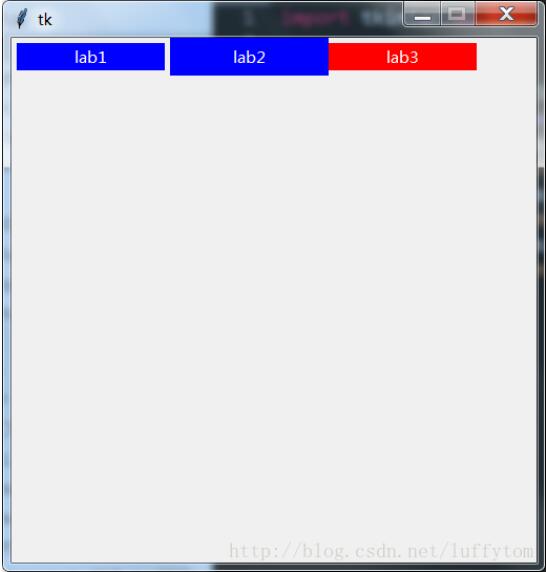
еӣҫзүҮдёӯlab1йҷ„иҝ‘зҷҪиүІзҡ„йғЁеҲҶе°ұжҳҜеӨ–йғЁеЎ«е……зҡ„пјҢж №жҚ®еӨ–йғЁйўңиүІжқҘеҗ‘еӨ–жү©еұ•пјӣlab2дёӯжҳҺжҳҫи“қиүІеҸҳеӨ§пјҢжҳҜеҶ…йғЁеЎ«е……пјҢж №жҚ®еҶ…йғЁйўңиүІеҗ‘еӨ–жү©еұ•пјҢ иҖҢlab3д№ӢжүҖд»ҘзңӢдёҠеҺ»е’Ңlab1зӣёеҗҢжҳҜеӣ дёә第дёҖиЎҢпјҲrow=0пјүзҡ„еӨ§е°Ҹе·Із»Ҹиў«lab1жү©еұ•дәҶ5дёӘеғҸзҙ пјҢжүҖд»Ҙlab3жғіеҪ“дёҺдёҖдёӘе°Ҹзӣ’еӯҗж”ҫеңЁеӨ§зӣ’еӯҗйҮҢеұ…дёӯж”ҫзҪ®пјҢзңӢдёҠеҺ»е’Ңlab1зӣёеҗҢгҖӮ
2. tkinterдёӯTextзҡ„еҠЁжҖҒжҳҫзӨәй—®йўҳпјҡ
tkinterдёӯзҡ„Text组件иғҪеӨҹжҳҫзӨәж–Үжң¬пјҢжҲ‘еңЁеҒҡиҮӘ然иҜӯиЁҖеӨ„зҗҶзӣёе…іиҪҜ件时з»Ҹеёёз”ЁеҲ°пјҢеңЁиҝҷжҲ‘д№ӢеүҚйҒҮеҲ°еҰӮдҪ•еҠЁжҖҒжҳҫзӨәиҫ“еҮәзҡ„жғ…еҶөгҖӮжҲ‘зҡ„и§ЈеҶіж–№жі•жҳҜдҪҝз”ЁText组件зҡ„update()ж–№жі•пјҢеӣ дёәзӘ—еҸЈзҡ„еҲ·ж–°йңҖиҰҒдәӢ件зҡ„и§ҰеҸ‘жүҚиғҪеҲ·ж–°пјҢиҖҢж–Үжң¬зҡ„еҠЁжҖҒеҲ·ж–°жҲ‘们еҸӘйңҖиҰҒжҠҠTextеҜ№иұЎдҝқеӯҳпјҢжҜҸж¬ЎйңҖиҰҒжҸ’е…Ҙж–Үжң¬ж—¶дҪҝз”ЁеҰӮдёӢзҡ„ж–№ејҸжқҘеҸҠж—¶жӣҙж–°пјҡ
## ж јејҸеҢ–иҫ“еҮәзҡ„еӯ—з¬ҰдёІ
textvar = "Step:%3d,Train_loss:%9g,Train_accuracy: %g" %(itr, loss_train, accuracy_train)
## жҸ’е…ҘеҜ№еә”зҡ„TextеҜ№иұЎдёӯ
tebox.insert('insert', textvar+'\n')
жҸ’е…ҘеҗҺеҸҠж—¶зҡ„жӣҙж–°
tebox.update()
еҪ“然пјҢеҸҜд»ҘдҪҝз”ЁеӨҡзәҝзЁӢжҠҖжңҜдҝқиҜҒwindowsзҡ„mainloop()ж–№жі•иғҪеӨҹдёҖзӣҙзӯүеҫ…дәӢ件зҡ„еҸ‘з”ҹпјҢиҖҢд»ӨдёҖжқЎзәҝзЁӢе·ҘдҪңзҡ„еҗҢж—¶е®һж—¶жӣҙж–°Text组件гҖӮ
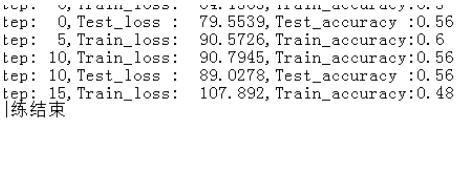
д»ҘдёҠиҝҷзҜҮPython tkinterзҡ„gridеёғеұҖеҸҠTextеҠЁжҖҒжҳҫзӨәж–№жі•е°ұжҳҜе°Ҹзј–еҲҶдә«з»ҷеӨ§е®¶зҡ„е…ЁйғЁеҶ…е®№дәҶпјҢеёҢжңӣиғҪз»ҷеӨ§е®¶дёҖдёӘеҸӮиҖғпјҢд№ҹеёҢжңӣеӨ§е®¶еӨҡеӨҡж”ҜжҢҒдәҝйҖҹдә‘гҖӮ
е…ҚиҙЈеЈ°жҳҺпјҡжң¬з«ҷеҸ‘еёғзҡ„еҶ…е®№пјҲеӣҫзүҮгҖҒи§Ҷйў‘е’Ңж–Үеӯ—пјүд»ҘеҺҹеҲӣгҖҒиҪ¬иҪҪе’ҢеҲҶдә«дёәдё»пјҢж–Үз« и§ӮзӮ№дёҚд»ЈиЎЁжң¬зҪ‘з«ҷз«ӢеңәпјҢеҰӮжһңж¶үеҸҠдҫөжқғиҜ·иҒ”зі»з«ҷй•ҝйӮ®з®ұпјҡis@yisu.comиҝӣиЎҢдёҫжҠҘпјҢ并жҸҗдҫӣзӣёе…іиҜҒжҚ®пјҢдёҖз»ҸжҹҘе®һпјҢе°Ҷз«ӢеҲ»еҲ йҷӨж¶үе«ҢдҫөжқғеҶ…е®№гҖӮ
жӮЁеҘҪпјҢзҷ»еҪ•еҗҺжүҚиғҪдёӢи®ўеҚ•е“ҰпјҒ